HP CZ181A, CZ173A, CZ183A, LASERJET PRO MFP M125-126, LASERJET PRO MFP M127-128 User guide [bg]

LASERJET PRO MFP
Ръководствозапотребителя
M125-126 |
M125-126 |
M127-128 |
M127-128 |

HP LaserJet Pro MFP M125, M126, M127,
M128
Ръководство за потребителя
Авторски права и лиценз
© 2014 Copyright Hewlett-Packard
Development Company, L.P.
Възпроизвеждане, адаптация или превод без предварително писмено разрешение е забранено, освен каквото е разрешено според авторските права.
Информацията, която се съдържа вътре е обект на промяна без забележка.
Единствените гаранции на продуктите HP и услуги са посочени в дадените декларации за гаранция, придружаващи такива продукти и услуги. Нищо в тях не трябва да бъде тълкувано като съставна част на допълнителна гаранция. HP не носят отговорност за технически или редакторски грешки или съдържащи се вътре пропуски.
Edition 1, 11/2014
Част номер: CZ172-90962
Търговски марки
Adobe®, Acrobat® и PostScript® са търговски марки на Adobe Systems Incorporated.
Apple и логото на Apple са търговски марки на Apple Computer, Inc., регистрирани в САЩ и други страни/региони. iPod е търговска марка на Apple Computer, Inc. iPod се използва само с юридическа цел или за копиране, упълномощено от притежателя на правата. Не крадете музика.
Bluetooth е търговска марка, притежавана от своя собственик и използвана от HewlettPackard Company с лиценз.
Microsoft®, Windows®, Windows® XP и Windows Vista® са регистрирани в САЩ търговски марки на Microsoft Corporation.

Съдържание
1 Представяне на устройството ...................................................................................................................... |
1 |
Сравнение на устройства ..................................................................................................................................... |
2 |
Изгледи на устройството ..................................................................................................................................... |
4 |
Изглед на продукта отпред .............................................................................................................. |
4 |
Изглед на продукта отзад ................................................................................................................ |
5 |
Общ преглед на контролния панел ................................................................................................................... |
6 |
M125a, M125r, M125ra, M126a .......................................................................................................... |
6 |
M125nw, M125rnw, M126nw .............................................................................................................. |
7 |
M127fn, M128fn, M127fp, M128fp ..................................................................................................... |
8 |
M127fw и M128fw ............................................................................................................................... |
9 |
Начален екран на контролен панел (само при сензорен екран) ................................................ |
10 |
2 Тави за хартия ............................................................................................................................................ |
13 |
Поддържани размери и типове на хартията ................................................................................................... |
14 |
Поддържани размери на хартията ................................................................................................ |
14 |
Поддържани типове хартия ........................................................................................................... |
15 |
Заредете входната тава. ................................................................................................................................... |
16 |
Регулиране на тавата за малки размери хартия .......................................................................... |
18 |
3 Печат ......................................................................................................................................................... |
21 |
Задания за печат (Windows) .............................................................................................................................. |
22 |
Как се печата (Windows) .................................................................................................................. |
22 |
Ръчен двустранен печат (Windows) ............................................................................................... |
22 |
Отпечатване на няколко страници на лист (Windows) ................................................................ |
25 |
Избор на вида на хартията (Windows) ........................................................................................... |
27 |
Допълнителна информация за печат ............................................................................................ |
28 |
Задания за печат (Mac OS X) .............................................................................................................................. |
30 |
Как се печата (Mac OS X) .................................................................................................................. |
30 |
Ръчен двустранен печат (Mac OS X) ............................................................................................... |
30 |
Отпечатване на няколко страници на лист (Mac OS X) ................................................................ |
31 |
Избор на вида хартия (Mac OS X) .................................................................................................... |
31 |
BGWW |
iii |
Допълнителна информация за печат ............................................................................................ |
32 |
Уеб базиран печат .............................................................................................................................................. |
33 |
HP ePrint ............................................................................................................................................ |
33 |
Софтуер HP ePrint ............................................................................................................................ |
34 |
AirPrint ............................................................................................................................................... |
34 |
Настройване на HP Wireless Direct Printing (Директно безжично отпечатване на HP) ............................... |
35 |
4 Копиране ................................................................................................................................................... |
37 |
Създаване на копие ........................................................................................................................................... |
38 |
Копиране от двете страни (двустранно) ......................................................................................................... |
39 |
Оптимизиране на качеството на копиране ...................................................................................................... |
39 |
Регулирайте за по-светло или по-тъмно копие (само за LED контролен панел) ........................................ |
41 |
Намаляване или увеличаване размера на копията (само за LED контролен панел) .................................. |
42 |
5 Сканиране .................................................................................................................................................. |
43 |
Сканиране чрез използване на софтуер HP Scan (Windows) .......................................................................... |
43 |
Сканиране чрез използване на програмата HP Scan (Mac OS X) .................................................................... |
44 |
6 Факс .......................................................................................................................................................... |
45 |
Свързване и конфигуриране на продукта за факсове ................................................................................... |
46 |
Свързване на продукта ................................................................................................................... |
46 |
Конфигуриране на продукта .......................................................................................................... |
47 |
Задаване на часа, датата и заглавната част на факса .............................................. |
47 |
Контролен панел ........................................................................................ |
47 |
Съветник на НР за настройка на факс (Windows) .................................... |
48 |
Конфигуриране на самостоятелен факс ..................................................................... |
48 |
Конфигуриране за телефонен секретар ..................................................................... |
50 |
Конфигуриране на вътрешен телефон ....................................................................... |
50 |
Инсталиране на софтуер за факс на Нр (Windows, по избор) ..................................................... |
52 |
Изпращане на факс ............................................................................................................................................ |
53 |
Изпращане на факс чрез ръчно набиране от контролния панел на продукта ......................... |
53 |
Изпращане на факс чрез софтуера на НР (Windows) ................................................................... |
54 |
Създаване, редактиране и изтриване на записи за бързо набиране ........................................................... |
55 |
Създаване и редактиране на записи за бързо набиране ............................................................ |
55 |
Изтриване на записи за бързо набиране ....................................................................................... |
55 |
7 Управление на продукта ............................................................................................................................ |
57 |
Смяна на типа връзка на продукта (Windows) ................................................................................................ |
58 |
Използване на приложенията на HP Web Services (Уеб услуги на HP) (само за модели със сензорен |
|
екран) .................................................................................................................................................................. |
59 |
iv |
BGWW |
HP Device Toolbox (Windows) ............................................................................................................................. |
60 |
HP Utility (Помощна програма на HP) за Mac OS X ........................................................................................... |
62 |
Отворете помощната програма HP Utility ..................................................................................... |
62 |
Функции на HP Utility (Помощна програма на HP) ........................................................................ |
62 |
Защитни функции на устройството ................................................................................................................. |
64 |
Задаване или смяна на паролата на продукта ............................................................................. |
64 |
Заключване на принтера ................................................................................................................ |
65 |
Настройки за икономична работа .................................................................................................................... |
66 |
Печат с EconoMode ........................................................................................................................... |
66 |
Конфигуриране на настройката за заспиване/автоматично изключване след ....................... |
66 |
На контролния панел на продукта ще се покаже съобщението Ниско ниво в касетата или Много |
|
ниско ниво в касетата. ....................................................................................................................................... |
68 |
Активиране или деактивиране на настройките за "Много ниско" .............................................. |
68 |
Смяна на тонер касетата ................................................................................................................................... |
70 |
8 Решаване на проблеми ............................................................................................................................... |
73 |
Система за помощ на контролния панел (само за модели със сензорен екран) ......................................... |
74 |
Интерпретиране на светенето на индикаторите на контролния панел (само за модели с LED) ............... |
75 |
Отпечатване на страниците с информация ..................................................................................................... |
78 |
Конфигурационна страница ........................................................................................................... |
78 |
Страница за състоянието на консумативите ................................................................................ |
78 |
Възстановете фабричните стойности .............................................................................................................. |
80 |
Разрешаване на проблеми с подаване или засядане на хартията ............................................................... |
81 |
Продуктът не поема хартия ........................................................................................................... |
81 |
Продуктът поема по няколко листа хартия ................................................................................. |
81 |
Често или повторяемо засядане на хартия ................................................................................... |
81 |
Избягване на засяданията на хартия ............................................................................................. |
83 |
Почистване на засядания от входната тава .................................................................................................... |
84 |
Изчистване на засядания в областта на тонер касетите ............................................................................... |
87 |
Изчистване на засядания от изходната тава .................................................................................................. |
90 |
Изчистване на задръствания от подаващото устройство ............................................................................. |
93 |
Подобряване на качеството на печат .............................................................................................................. |
96 |
Печат от друга софтуерна програма ............................................................................................. |
96 |
Задаване на настройка за тип хартия на заданието за печат ..................................................... |
96 |
Проверка на настройката за типа на хартията (Windows) ........................................ |
96 |
Проверка на типа на хартията (Mac OS X) ................................................................... |
96 |
Проверка на състоянието на тонер касетата ............................................................................... |
97 |
Печат на почистваща страница ..................................................................................................... |
97 |
Визуален оглед на тонер касетата за повреда ............................................................................. |
98 |
Проверка на хартията и средата за печат .................................................................................... |
98 |
Използване на хартия, която отговаря на спецификациите на HP .......................... |
98 |
BGWW |
v |
Проверка на условията в помещението, където е продуктът ................................. |
99 |
Проверка на настройката за EconoMode ....................................................................................... |
99 |
Подобряване на качеството на сканиране и копиране ............................................................................... |
100 |
Проверка на стъклото на скенера за замърсяване и петна ...................................................... |
100 |
Проверка на настройките на хартията ........................................................................................ |
100 |
Оптимизиране за текст или снимки ............................................................................................. |
101 |
Копиране от край до край ............................................................................................................ |
101 |
Почистване на придърпващите ролки и разделителната подложка на подаващото |
|
устройство ...................................................................................................................................... |
103 |
Подобряване на качеството на изображение на факса .............................................................................. |
104 |
Проверка на стъклото на скенера за замърсяване или петна .................................................. |
104 |
Проверка на настройката за разделителната способност за изпращане на факс ................. |
104 |
Проверка на настройката за светлина/тъмнина ........................................................................ |
105 |
Проверка на настройката за корекция на грешки ..................................................................... |
105 |
Проверка на Fit-to-Page настройката ......................................................................................... |
107 |
Почистване на придърпващите ролки и разделителната подложка на подаващото |
|
устройство ...................................................................................................................................... |
107 |
Изпращане на друга факс машина .............................................................................................. |
108 |
Проверка на факс машината на подателя .................................................................................. |
108 |
Разрешаване на проблеми с кабелната мрежа ............................................................................................ |
109 |
Лоша физическа връзка ............................................................................................................... |
109 |
Компютърът използва за принтера грешен IP адрес ................................................................ |
109 |
Компютърът не може да комуникира с устройството ............................................................... |
109 |
Продуктът използва неправилни настройки за връзка и дуплекс за мрежата ...................... |
110 |
Нови приложни програми може да са довели до проблеми със съвместимостта ................. |
110 |
Вашият компютър или работна станция са неправилно настроени ........................................ |
110 |
Продуктът е забранен или други мрежови настройки са неправилни .................................... |
110 |
Разрешаване на проблеми с безжичната мрежа ......................................................................................... |
111 |
Контролен списък за безжично свързване ................................................................................. |
111 |
Продуктът не печата след завършване на конфигурирането на безжичната връзка .......... |
112 |
Продуктът не печата и компютърът има инсталирана защитна стена на трето лице .......... |
112 |
Безжичната връзка не работи след преместване на безжичния маршрутизатор или |
|
продукта ......................................................................................................................................... |
112 |
Към безжичния продукт не може да се свържат повече компютри ........................................ |
112 |
Безжичният продукт губи комуникация, когато има връзка чрез VPN ................................... |
113 |
Мрежата не се показва списъка с безжични мрежи .................................................................. |
113 |
Безжичната мрежа не работи ...................................................................................................... |
113 |
Изпълнение на диагностичен тест на безжичната мрежа ........................................................ |
113 |
Намаляване на влиянието върху безжичната мрежа ............................................................... |
114 |
Решаване на проблеми с факса ..................................................................................................................... |
115 |
Проверете хардуерната настройка ............................................................................................. |
115 |
vi |
BGWW |
Факсовете се изпращат бавно ..................................................................................................... |
116 |
Качеството на факса е ниско ........................................................................................................ |
117 |
Факсът се прекъсва или се отпечатва на две страници ............................................................ |
118 |
9 Части, консумативи и принадлежности .................................................................................................... |
119 |
Поръчка на части, принадлежности и консумативи .................................................................................... |
120 |
Части за самостоятелен ремонт от клиента .................................................................................................. |
120 |
Аксесоари ......................................................................................................................................................... |
120 |
Азбучен указател ........................................................................................................................................ |
121 |
BGWW |
vii |
viii |
BGWW |

1Представяне на устройството
●Сравнение на устройства
●Изгледи на устройството
●Общ преглед на контролния панел
Посетете www.hp.com/support/ljMFPM125series, www.hp.com/support/ljMFPM126series, www.hp.com/ support/ljMFPM127series или www.hp.com/support/ljMFPM128series за цялостно съдействие за продукта на НР:
●Решете проблеми.
●Изтеглете актуализации за софтуера.
●Присъединете се към форуми за поддръжка.
●Намерете нормативна информация и информация за гаранцията.
Също така можете да посетите www.hp.com/support за поддръжка по света и други продукти на НР.
BGWW |
1 |

Сравнение на устройства
|
M125a, M125r, |
M125nw, |
M127fn, M128fn |
M127fp, M128fp |
M127fw, M128fw |
|
M125ra, M126a |
M125rnw, |
|
|
|
|
|
M126nw |
|
|
|
|
|
|
|
|
|
Боравене с |
Входна тава |
|
|
|
|
хартията |
(капацитет 150 |
|
|
|
|
|
листа) |
|
|
|
|
|
|
|
|
|
|
|
Стандартна |
|
|
|
|
|
изходна касета |
|
|
|
|
|
(капацитет 100 |
|
|
|
|
|
листа) |
|
|
|
|
|
|
|
|
|
|
|
Удължителен |
|
|
|
|
|
инструмент за |
|
|
|
|
|
къса хартия |
|
|
|
|
|
|
|
|
|
|
Поддържани |
Windows XP, 32- |
|
|
|
|
операционни |
битова версия |
|
|
|
|
системи
Windows Vista, 32-битова и 64битова версия
Windows 7, 32-
битова и 64битова версия
Windows 8, 32-
битова и 64битова версия
Windows 2003 Server (32-битова и 64-битова версия), драйвери само за печат и сканиране
Windows 2008 Server (32-битова и 64-битова версия), драйвери само за печат и сканиране
Windows 2012 Server, драйвери само за печат и сканиране
Mac OS X v10.6.8
или по-нова версия
Поддържани драйвери на принтера
Драйверът за печат HP PCLmS е включен в компактдиска в кутията като драйвер за печат по подразбиране.
2 Глава 1 Представяне на устройството |
BGWW |

M125a, M125r, |
M125nw, |
M127fn, M128fn |
M127fp, M128fp |
M127fw, M128fw |
M125ra, M126a |
M125rnw, |
|
|
|
|
M126nw |
|
|
|
Свързване |
Високоскоростно |
|
|
USB 2.0 |
|
|
|
|
|
10/100/1000 |
|
|
Ethernet LAN |
|
|
връзка |
|
|
|
|
|
Безжична |
|
|
мрежова връзка |
|
|
|
|
Памет |
128 MB RAM |
|
|
|
|
Дисплей на |
2-редов LCD |
|
контролния |
дисплей |
|
панел |
|
|
Цветен графичен |
||
|
||
|
сензорен екран |
|
|
|
|
|
2-цифрен LED |
|
|
|
|
Печат |
Отпечатва 20 |
|
|
страници в |
|
|
минута (ppm) на |
|
|
хартия с размер |
|
|
A4 и 21 страници |
|
|
в минута на |
|
|
хартия с размер |
|
|
Letter |
|
|
|
|
Копиране |
Плосък скенер, |
|
|
поддържащ |
|
|
хартия до размер |
|
|
A4 или Letter |
|
|
|
|
|
Подаващо |
|
|
устройство |
|
|
|
|
|
Разделителната |
|
|
способност при |
|
|
копиране е 300 |
|
|
точки на инч (dpi) |
|
|
|
|
Сканиране |
Разделителна |
|
|
способност за |
|
|
сканиране до |
|
|
1200 dpi |
|
|
|
|
|
Цветно сканиране |
|
|
|
|
Факс |
V.34 с два RJ-11 |
|
|
факс порта |
|
|
|
|
|
Телефонна |
|
|
слушалка |
|
|
|
BGWW |
Сравнение на устройства 3 |
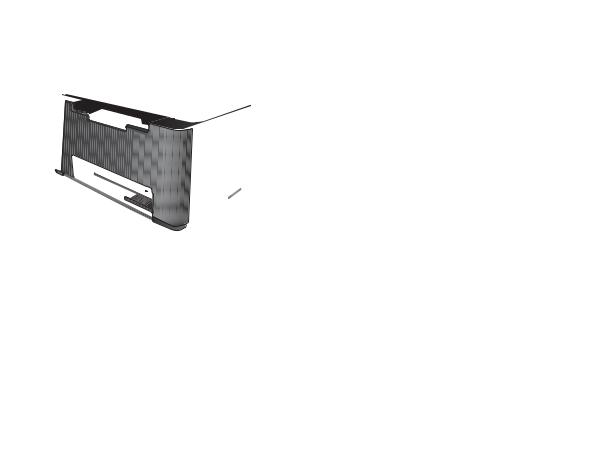
Изгледи на устройството
Изглед на продукта отпред
1 |
2 |
6 |




 3
3
5 |
4 |
7 |
1Изходна касета
2Скенер
3Бутон за включване/изключване на захранването
4Контролен панел (накланя се за по-лесно гледане и типът се различава според модела)
5Входна тава
6Подаващо устройство
7Удължителен инструмент за къса хартия
4 Глава 1 Представяне на устройството |
BGWW |
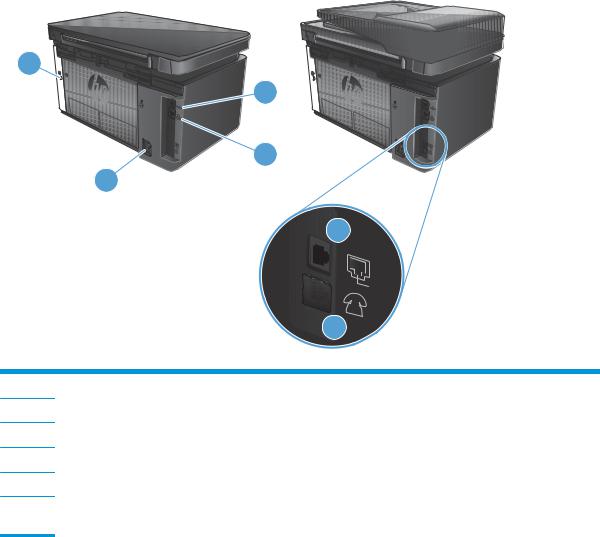
Изглед на продукта отзад
1
2
3
4
5
6
1Слот за защитна ключалка от кабелен тип
2Високоскоростно USB 2.0
3Ethernet порт
4Връзка към захранването
5Факс "line in" порт (входяща линия) за поставяне на телефонната линия на факса към продукта
6Телефонен "line out" порт (изходяща линия) за поставяне на вътрешен телефон, телефонен секретар или друго устройство
BGWW |
Изгледи на устройството 5 |
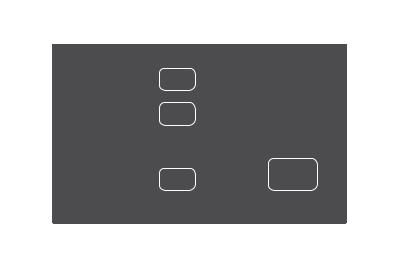
Общ преглед на контролния панел
●M125a, M125r, M125ra, M126a
●M125nw, M125rnw, M126nw
●M127fn, M128fn, M127fp, M128fp
●M127fw и M128fw
●Начален екран на контролен панел (само при сензорен екран)
M125a, M125r, M125ra, M126a
2 3 4 5
1 |
6 |
7
|
11 |
10 |
9 |
8 |
|
|
|
|
|
|
|
|
|
|
1 |
LED дисплей |
|
Показва броя на копията, степента на потъмняване или изсветляване на копията и процента |
|
|
|
|
на намаляване или увеличаване на размера им. Показва също кодове за грешка, |
|
|
|
|
известяващи ви за проблеми, на които трябва да обърнете внимание. |
|
|
|
|
|
|
2 |
Стрелки нагоре и надолу |
|
Увеличаване или намаляване на броя на копията, степента на потъмняване или |
|
|
|
|
изсветляване на копията и процента на намаляване или увеличаване на размера им. |
|
|
|
|
● |
Брой копия: Натискайте бутоните за по-малко от секунда, за да увеличите или |
|
|
|
|
намалите настройките през стъпка от 1. Задържайте бутоните натиснати една секунда |
|
|
|
|
или повече за увеличаване или намаляване през стъпка от 10. |
|
|
|
● |
Степен на потъмняване или изсветляване на копията: Натискайте бутоните за по-малко |
|
|
|
|
от секунда, за да увеличите или намалите настройките през стъпка от 1. Задържайте |
|
|
|
|
бутоните натиснати една секунда или повече, за да увеличите или намалите до |
|
|
|
|
максималната или минималната стойност. |
|
|
|
● |
Процент на намаляване или увеличаване на размера на копията: Натискайте бутоните |
|
|
|
|
за по-малко от секунда, за да увеличите или намалите настройките за копиране през |
|
|
|
|
стъпка от 10%. Задръжте бутоните натиснати една секунда или повече за увеличаване |
|
|
|
|
или намаляване през стъпка от 100%. |
|
|
|
|
|
3 |
Светлинен индикатор за |
|
Обозначава, че функцията за намаляване или увеличаване на размера на копията е активна. |
|
|
увеличаване/намаляване на |
|
|
|
|
копията |
|
|
|
|
|
|
|
|
4 |
Светлинен индикатор за |
|
Показва, че функцията за потъмняване или изсветляване на копията е активна. |
|
|
потъмняване/изсветляване |
|
|
|
|
|
|
||
5 |
Индикатор за брой на копията |
Показва, че функцията за брой на копията е активна. |
||
|
|
|
|
|
6 Глава 1 Представяне на устройството |
BGWW |
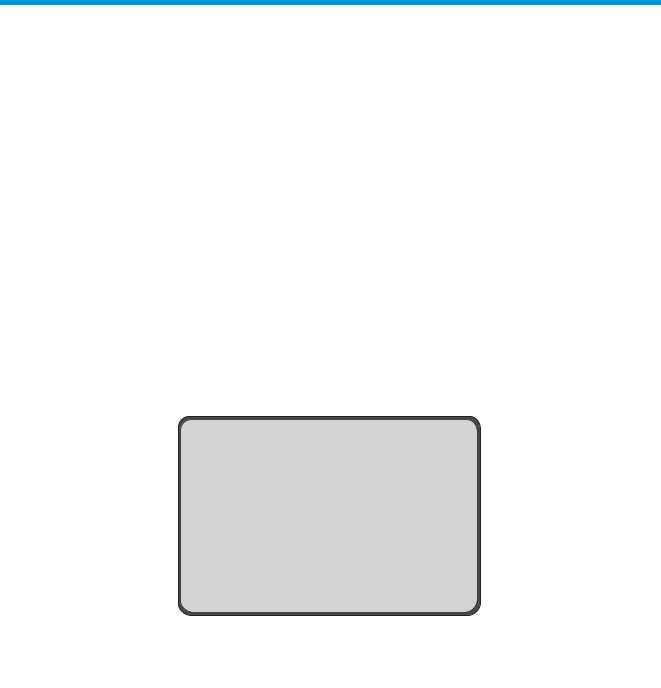
6 |
Бутон за настройка |
Превъртане между настройките за брой на копията, степен на потъмняване и размер на |
|
|
копията за всяко задание. Опцията по подразбиране е брой на копията. За промяна на |
|
|
настройките по подразбиране за всички задания, превъртете до съответната настройка и |
|
|
после задръжте бутона натиснат за 3 секунди. Когато индикаторът мига, регулирайте |
|
|
настройката. Натиснете бутона отново, за да запаметите настройката. |
|
|
|
7 |
Бутон Start Copy (Старт на |
Стартира задание за копиране. |
|
копиране) |
|
|
|
|
8 |
Бутон Cancel (Отмяна) |
Отмяна на текущото задание или изчистване на последната направена от вас настройка. |
|
|
Когато устройството е в състояние на готовност, натиснете този бутон, за да върнете |
|
|
настройките за копиране към стойностите по подразбиране. |
|
|
|
9 |
Светлинен индикатор за нивото |
Показва, че нивото на тонера в печатащата касета е ниско. |
|
на тонера |
|
|
|
|
10 |
Индикатор за внимание |
Обозначава проблем с устройството. |
|
|
|
11 |
Индикатор за готовност |
Обозначава, че устройството е в готовност или обработва дадено задание. |
|
|
|
M125nw, M125rnw, M126nw
1 |
2 |
3 |
4 |
5 |
6
13
 7
7
|
|
12 |
11 |
10 |
9 |
8 |
|
|
|
|
|
||
|
|
|
|
|
||
1 |
Бутон за безжична мрежа |
Включва/изключва безжичната мрежа |
|
|
||
|
|
|
|
|
||
2 |
Бутон за настройка |
Отваря менюто Setup (Настройка) |
|
|
||
|
|
|
||||
3 |
Бутон с лява стрелка |
Премества курсора наляво или превърта през опциите на менюто |
||||
|
|
|
||||
4 |
Бутон OK |
Потвърждава дадена настройка или потвърждава действие, с което да се продължи |
||||
|
|
|
||||
5 |
Бутон с дясна стрелка |
Премества курсора надясно или превърта през опциите на менюто |
||||
|
|
|
|
|
||
6 |
Бутон за включване/изключване |
Включва или изключва продукта |
|
|
||
|
на захранването |
|
|
|
|
|
|
|
|
|
|
|
|
BGWW |
Общ преглед на контролния панел 7 |

7 |
Бутон за отказ |
Изчиства настройки, прекратява текущото задание или излиза от текущото меню |
|
|
|
8 |
Бутон за настройки за копиране |
Отваря менюто Copy Settings (Настройки за копиране) |
|
|
|
9 |
По-светло/по-тъмно – бутон |
Регулира настройката за тъмнина за текущото задание за копиране |
|
|
|
10 |
Бутон за броя на копията |
Задава броя копията |
|
|
|
11 |
Бутон назад |
Връща към предишния екран |
|
|
|
12 |
Бутон за стартиране на копиране |
Стартира задание за копиране |
|
|
|
13 |
ePrint бутон |
Отваря менюто Web Services (Уеб услуги) |
|
|
|
M127fn, M128fn, M127fp, M128fp
1 |
2 |
3 |
4 |
5 |
6
15
14
 7
7
|
|
13 |
12 |
11 |
10 |
9 |
8 |
|
|
|
|
|
|
||
|
|
|
|
|
|
||
1 |
Бутон за стартиране на факс |
Стартира задание за факс |
|
|
|
||
|
|
|
|
|
|||
2 |
Бутон за настройка |
Отваря менюто Setup (Настройка) |
|
|
|||
|
|
|
|||||
3 |
Бутон с лява стрелка |
Премества курсора наляво или превърта през опциите на менюто |
|||||
|
|
|
|||||
4 |
Бутон OK |
Потвърждава дадена настройка или действие, с което да се продължи |
|||||
|
|
|
|||||
5 |
Бутон с дясна стрелка |
Премества курсора надясно или превърта през опциите на менюто |
|||||
|
|
|
|
|
|||
6 |
Бутон за включване/изключване |
Включва или изключва продукта |
|
|
|||
|
на захранването |
|
|
|
|
|
|
|
|
|
|||||
7 |
Бутон за отказ |
Изчиства настройки, прекратява текущото задание или излиза от текущото меню |
|||||
|
|
|
|
||||
8 |
Бутон за настройки за копиране |
Отваря менюто Copy Settings (Настройки за копиране) |
|
||||
|
|
|
|||||
9 |
По-светло/по-тъмно – бутон |
Регулира настройката за тъмнина за текущото задание за копиране |
|||||
|
|
|
|
|
|
|
|
8 Глава 1 Представяне на устройството |
BGWW |
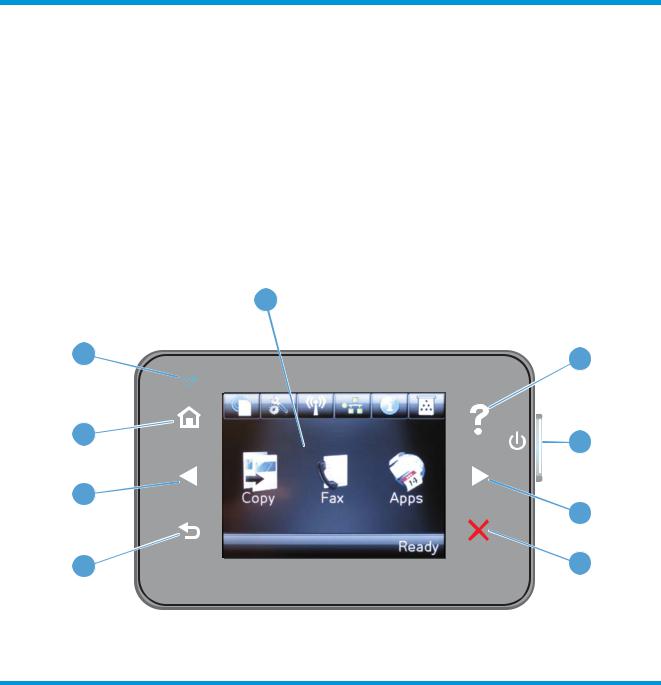
10 |
Бутон за броя на копията |
Задава броя копията |
|
|
|
11 |
Бутон назад |
Връща към предишния екран |
|
|
|
12 |
Бутон за стартиране на копиране |
Стартира задание за копиране |
|
|
|
13 |
ePrint бутон |
Отваря менюто Web Services (Уеб услуги) |
|
|
|
14 |
Цифрова клавиатура |
Използвайте цифровата клавиатура, за да въведете факс номерата или да изберете опции |
|
|
на менюто |
|
|
|
15 |
Бутон за повторно набиране на |
Повторно набира факс номера, използван за предишното задание за факс |
|
факс |
|
|
|
|
M127fw и M128fw
|
1 |
|
9 |
2 |
|
8 |
|
|
|
||
3 |
||
|
||
7 |
4 |
|
|
||
6 |
5 |
1 |
Дисплей със сензорен екран |
Дава достъп до функциите на продукта и показва текущото му състояние. |
|
|
|
2 |
Бутон за помощ и лампичка |
Дава достъп до системата за помощ в контролния панел |
|
|
|
3 |
Бутон за включване/изключване |
Включва или изключва продукта |
|
на захранването |
|
|
|
|
4 |
Бутон с дясна стрелка |
Премества курсора надясно или преминава на следващия екран на дисплея |
|
|
ЗАБЕЛЕЖКА: Този бутон свети само когато текущият екран може да използва тази |
|
|
функция. |
|
|
|
BGWW |
Общ преглед на контролния панел 9 |
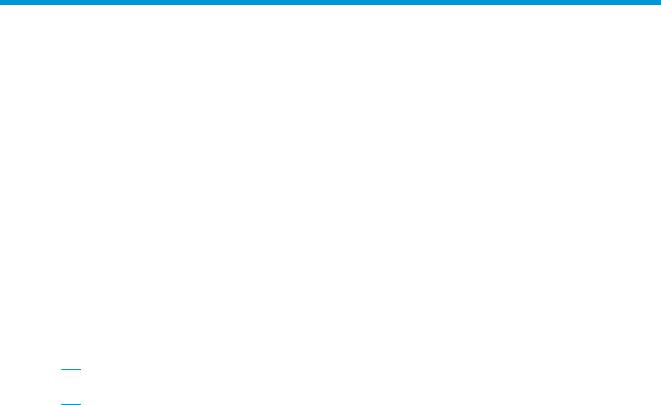
5 |
Бутон за отказ |
Изчиства настройки, прекратява текущото задание или излиза от текущия екран |
|
|
ЗАБЕЛЕЖКА: Този бутон свети само когато текущият екран може да използва тази |
|
|
функция. |
|
|
|
6 |
Индикатор и бутон за назад |
Връща към предишния екран |
|
|
ЗАБЕЛЕЖКА: Този бутон свети само когато текущият екран може да използва тази |
|
|
функция. |
|
|
|
7 |
Бутон с лява стрелка |
Премества курсора наляво или преминава на предишния екран на дисплея |
|
|
ЗАБЕЛЕЖКА: Този бутон свети само когато текущият екран може да използва тази |
|
|
функция. |
|
|
|
8 |
Индикатор и бутон за начален |
Предоставя достъп до началния екран |
|
екран |
|
|
|
|
9 |
Индикатор за безжична мрежа |
Указва, че безжичната мрежа е включена. Индикаторът мига, докато продуктът установява |
|
|
връзка към безжичната мрежа. |
|
|
|
Начален екран на контролен панел (само при сензорен екран)
Началният екран предоставя достъп до функциите на продукта и указва състоянието на продукта.
 ЗАБЕЛЕЖКА: В зависимост от конфигурацията на продукта, функциите в началния екран може да се различават. Оформлението може също да е обърнато за някои езици.
ЗАБЕЛЕЖКА: В зависимост от конфигурацията на продукта, функциите в началния екран може да се различават. Оформлението може също да е обърнато за някои езици.
10 Глава 1 Представяне на устройството |
BGWW |

1 |
2 |
3 |
4 |
5 |
6 |
10 |
7 |
|
|
9 |
8 |
|
|
|
|
|
|
|
|
1 |
Бутона за уеб услуги на HP |
Предоставя бърз достъп до функциите на уеб услугите на HP, включително HP ePrint |
|
|
|
|
|
2 |
Бутон за настройка |
Отваря менюто Setup (Настройка) |
|
|
|
|
|
3 |
Бутон за безжична мрежа |
Дава достъп до безжичното меню и информация за състоянието на безжичната връзка |
|
|
|
ЗАБЕЛЕЖКА: Когато имате връзка към безжична мрежа, тази икона се променя в ленти, |
|
|
|
указващи силата на сигнала. |
|
|
|
|
|
4 |
Бутон за мрежата |
Предоставя достъп до мрежовите настройки и информация |
|
|
|
ЗАБЕЛЕЖКА: Този бутон се показва само когато продуктът е свързан към мрежа. |
|
|
|
|
|
5 |
бутон за информация |
Дава информация за състоянието на продукта |
|
|
|
|
|
6 |
Бутон „Консумативи“ |
Дава информация за състоянието на консумативите |
|
|
|
|
|
7 |
Бутон Apps (Приложения) |
Предоставя достъп до менюто Apps (Приложения) за директен печат от избрани уеб |
|
|
|
приложения |
|
|
|
|
|
8 |
Състояние на устройството |
Предоставя информация за цялостното състояние на продукта |
|
|
|
|
|
9 |
Бутон Fax (Факс) |
Дава достъп до функцията за факс |
|
|
|
|
|
10 |
Бутон Copy (Копиране) |
Дава достъп до функцията за копиране |
|
|
|
|
|
BGWW |
Общ преглед на контролния панел 11 |
12 Глава 1 Представяне на устройството |
BGWW |

2Тави за хартия
●Поддържани размери и типове на хартията
●Заредете входната тава.
Посетете www.hp.com/support/ljMFPM125series, www.hp.com/support/ljMFPM126series, www.hp.com/ support/ljMFPM127series или www.hp.com/support/ljMFPM128series за цялостно съдействие за продукта на НР:
●Решете проблеми.
●Изтеглете актуализации за софтуера.
●Присъединете се към форуми за поддръжка.
●Намерете нормативна информация и информация за гаранцията.
Също така можете да посетите www.hp.com/support за поддръжка по света и други продукти на НР.
BGWW |
13 |

Поддържани размери и типове на хартията
●Поддържани размери на хартията
●Поддържани типове хартия
Поддържани размери на хартията
 ЗАБЕЛЕЖКА: За да получите най-добри резултати, изберете правилния размер и тип хартия в драйвера за печат преди печат.
ЗАБЕЛЕЖКА: За да получите най-добри резултати, изберете правилния размер и тип хартия в драйвера за печат преди печат.
Размер |
Размери |
|
|
Letter |
216 x 279 мм |
|
|
Юридически |
216 x 356 мм |
|
|
A4 |
210 x 297 мм |
|
|
A5 |
148 x 210 мм |
|
|
A6 |
105 x 148 мм |
|
|
B5 (JIS) |
182 x 257 мм |
|
|
Executive |
184 x 267 мм |
|
|
Пощенска картичка (JIS) |
100 x 148 мм (3,9 x 5,8 инча) |
|
|
Двойна пощенска картичка (JIS) |
200 x 148 мм |
|
|
16k |
184 x 260 мм |
|
|
16k |
195 x 270 мм |
|
|
16k |
197 x 273 мм |
|
|
8,5 x 13 |
216 x 330 мм |
|
|
Плик #10 |
105 x 241 мм |
|
|
Плик Monarch |
98 x 191 мм |
|
|
Плик B5 |
176 x 250 мм |
|
|
Плик C5 |
162 x 229 мм |
|
|
Плик DL |
110 x 220 мм |
|
|
По избор |
76 x 127 мм to 216 x 356 мм |
|
|
14 Глава 2 Тави за хартия |
BGWW |

Поддържани типове хартия
 ЗАБЕЛЕЖКА: За да получите най-добри резултати, изберете правилния размер и тип хартия в драйвера за печат преди печат.
ЗАБЕЛЕЖКА: За да получите най-добри резултати, изберете правилния размер и тип хартия в драйвера за печат преди печат.
●Обикновена
●HP EcoSMART Lite
●Лека 60-74 г
●Средно тежка 96–110 г
●Тежка 111–130 г
●Много тежка 131–175 г
●Monochrome Laser Transparency (Прозрачно фолио за монохромни лазерни принтери)
●Етикети
●Бланки
●Предварително отпечатана
●Предварително перфорирана
●Цветна
●Груба
●Документна
●Рециклирана
●Плик
●Паус
BGWW |
Поддържани размери и типове на хартията 15 |

Заредете входната тава.
 ЗАБЕЛЕЖКА: Когато добавяте нова хартия, уверете се, че сте махнали изцяло старата от входната тава, и подравнете топчето хартия. Не разлиствайте хартията. Това намалява случаите на засядане чрез предотвратяване на поемането на няколко листа наведнъж.
ЗАБЕЛЕЖКА: Когато добавяте нова хартия, уверете се, че сте махнали изцяло старата от входната тава, и подравнете топчето хартия. Не разлиствайте хартията. Това намалява случаите на засядане чрез предотвратяване на поемането на няколко листа наведнъж.
1.Заредете хартията с лицето нагоре с горната част напред във входната тава.
Ориентацията на хартията в тавата зависи от типа на заданието за печат. За допълнителна информация вж. Таблица 2-1 Ориентация на хартията във входната тава на страница 17.
2.Регулирайте водачите за хартия, докато опрат плътно до хартията.
16 Глава 2 Тави за хартия |
BGWW |

Таблица 2-1 Ориентация на хартията във входната тава
Тип хартия |
Duplex Mode (Режим на двустранен |
Как се зарежда хартията |
|
печат) |
|
|
|
|
Предварително отпечатана хартия |
1-странен печат или 2-странен печат |
С лицевата страна нагоре |
или бланки |
|
Поставя се в устройството с горния край напред |
|
|
Предварително перфорирана |
1-странен печат или 2-странен печат |
С лицевата страна нагоре |
Отвори към лявата страна на продукта
Пликове |
1-странен печат: |
С лицевата страна нагоре |
Горният ръб към дясната част на тавата, краят с марката влиза най-накрая в продукта
BGWW |
Заредете входната тава. 17 |

Регулиране на тавата за малки размери хартия
За да печатате на хартия, по-къса от185 мм (7,3 инча), използвайте удължителя за къса хартия, за да промените входната тава.
1.Свалете удължаващия инструмент за къса хартия от слота за съхранение отдясно на входната област.
2.Прикачете инструмента към водача за дължина на хартията на входната тава.
3.Заредете хартията в тавата, след което регулирайте водачите на хартията, докато се долепят до хартията.
18 Глава 2 Тави за хартия |
BGWW |

4.Натиснете хартията в продукта, докато спре, след което натиснете водача за дължина на хартията навътре, така че удължаващият инструмент да поддържа хартията.
5.Когато завършите печатането на късата хартия, свалете удължаващия инструмент за къса хартия от входната тава, след което го поставете в слота за съхранение.
BGWW |
Заредете входната тава. 19 |
20 Глава 2 Тави за хартия |
BGWW |
